فهرست مطالب:
- مرحله 1: درباره موتور
- مرحله 2: درباره درایور موتور DC Bts7960b
- مرحله 3: آنچه شما نیاز دارید
- مرحله 4: مدار
- مرحله 5: Visuino را راه اندازی کنید و نوع برد Arduino UNO را انتخاب کنید
- مرحله 6: در Visuino افزودن و تنظیم قطعات
- مرحله 7: در Visuino Connect Components
- مرحله 8: کد Arduino را ایجاد ، کامپایل و بارگذاری کنید
- مرحله 9: بازی کنید

تصویری: کنترل قدرتمند اسکیت برد برقی E-Bike 350W DC Motor با استفاده از Arduino و BTS7960b: 9 مرحله

2024 نویسنده: John Day | [email protected]. آخرین اصلاح شده: 2024-01-30 08:51
در این آموزش ما قصد داریم نحوه کنترل موتور DC با استفاده از درایور Arduino و Dc bts7960b را بیاموزیم.
این موتور می تواند یک موتور 350 واتی یا فقط یک اسباب بازی کوچک arduino DC باشد مگر اینکه قدرت آن از حداکثر جریان راننده BTS7960b بیشتر باشد.
فیلم را ببینید!
مرحله 1: درباره موتور
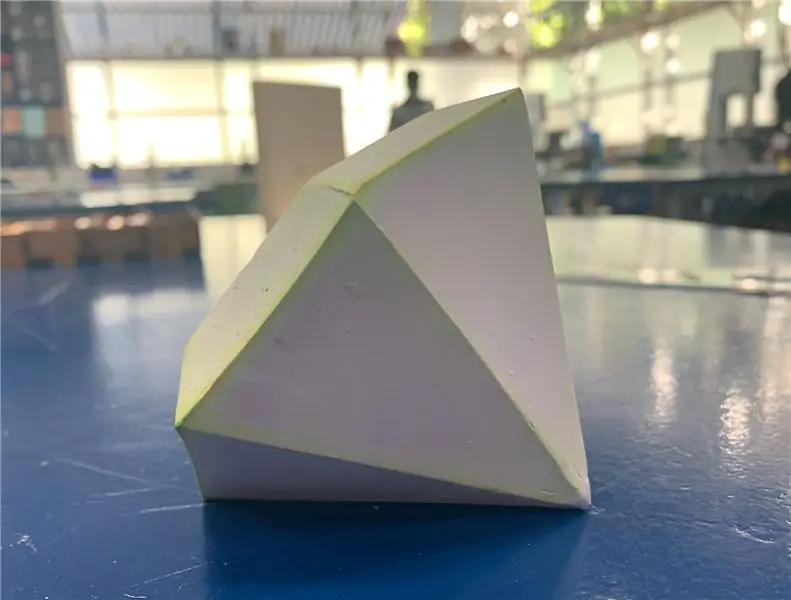
دارای توان خروجی 350 وات ولتاژ نامی 24/36 ولت DC
سرعت مجاز 2750 دور در دقیقه
سرعت بار 3300 دور در دقیقه
بار کامل جریان = 19.20A
جریان بدون بار = 2.5A
گشتاور نامی 1.11 نیوتن متر (11.1 کیلوگرم بر سانتی متر).
گشتاور استال 5.55 نیوتن متر (55.11 کیلوگرم در سانتی متر) کارایی = 78
مرحله 2: درباره درایور موتور DC Bts7960b
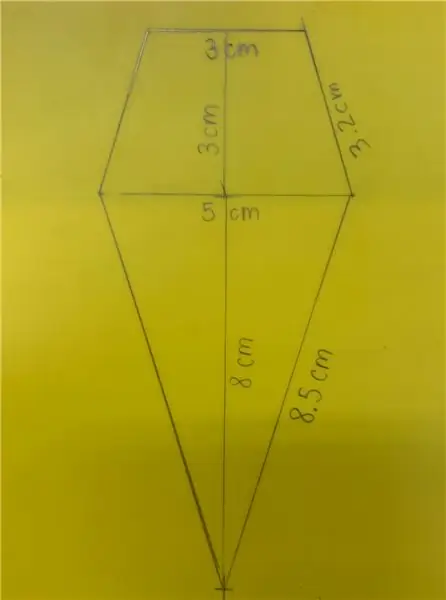
مشخصات:
دو پل BTS7960 درایور بزرگ (43 A) H پل راننده ؛
5V با MCU جدا شده و به طور موثر از MCU محافظت می کند.
نشانگر قدرت 5 ولت در هیئت مدیره ؛ نشانگر ولتاژ پایان خروجی راننده موتور ؛ می تواند سینک حرارتی را لحیم کند ؛
فقط چهار خط از MCU تا ماژول درایور (GND. 5V. PWM1. PWM2) نیاز دارید.
منبع تغذیه تراشه 5 ولت (می تواند با MCU 5 ولت به اشتراک گذاشته شود) ؛ اندازه: 4 * 5 * 1.2 سانتی متر ؛
قادر به برگشت موتور به جلو ، دو فرکانس ورودی PWM تا 25kHZ ؛ دو جریان حرارتی که از خروجی سیگنال خطا عبور می کند. منبع تغذیه تراشه جداگانه 5V (می توان با MCU 5V به اشتراک گذاشت) ، همچنین می تواند از منبع تغذیه 5V استفاده کند. ولتاژ منبع تغذیه 5.5 تا 27 ولت
مرحله 3: آنچه شما نیاز دارید

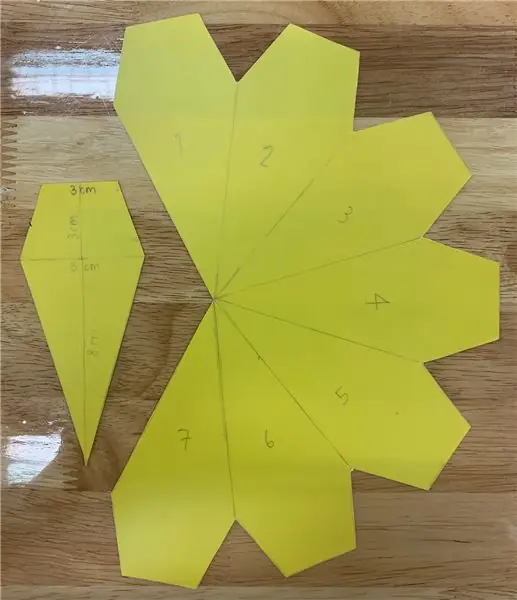

- Arduino Uno یا هر برد Arduino دیگر
- درایور موتور DC Bts7960b
- برخی از موتورهای DC می توانند کوچک یا قدرتمندتر از این آزمایش باشند
- منبع تغذیه موتور
- پتانسیومتر
- دکمه 2X
- سیم های بلوز
- تخته نان
- نرم افزار Visuino: از اینجا بارگیری کنید
مرحله 4: مدار
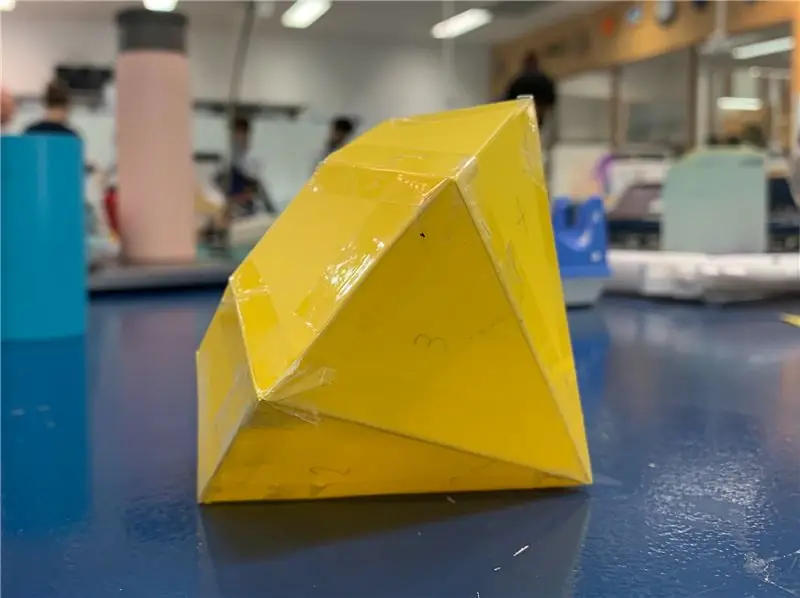
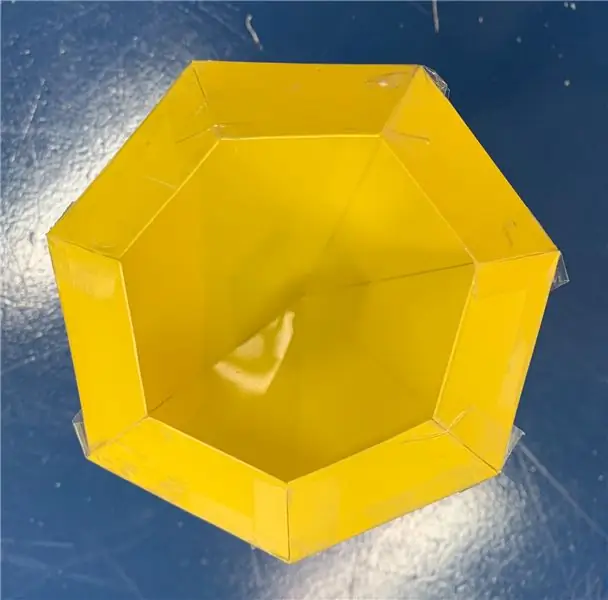
- پین دیجیتال آردوینو [3] را به پین درایور bts7960 RPWM وصل کنید
- پین دیجیتال آردوینو [3] را به پین درایور bts7960 LPWM وصل کنید
- پین دیجیتال آردوینو [4] را به پین درایور bts7960 R_EN وصل کنید
- پین دیجیتال آردوینو [3] را به پین درایور bts7960 L_EN وصل کنید
- bts7960 پین VCC را به پین آنالوگ 5 ولت Arduino وصل کنید
- bts7960 پین GND را به Arduino Pin GND وصل کنید
- پین منبع تغذیه GND (-) را برای موتور به پین درایور bts7960 B- وصل کنید
- پین منبع تغذیه VCC (+) را برای موتور به پین درایور B+bts7960 وصل کنید
- سیم مثبت موتور را به پین درایور M+ bts7960 وصل کنید
- سیم منفی موتور را به پین درایور M-bts7960 وصل کنید
- پین پتانسیومتر OTB را به پین آنالوگ آردوینو A0 وصل کنید
- پین پتانسیومتر VCC را به پین آنالوگ 5 ولت آردوینو وصل کنید
- پین پتانسیومتر GND را به پین آردوینو GND وصل کنید
- BUTTON1 پین 1 را به پین 5 ولت آردوینو وصل کنید
- BUTTON2 پین 1 را به پین آردوینو 5 ولت وصل کنید
- BUTTON1 پین 2 را به پین دیجیتال آردوینو 8 وصل کنید و به مقاومت 1 کیلو اهم ، پین دیگر روی مقاومت را به پین آردوینو GND وصل کنید.
- BUTTON2 پین 2 را به پین دیجیتال آردوینو 9 وصل کنید و به مقاومت 1 کیلو اهم ، پین دیگر روی مقاومت را به پین آردوینو GND وصل کنید.
مرحله 5: Visuino را راه اندازی کنید و نوع برد Arduino UNO را انتخاب کنید


Visuino: https://www.visuino.eu نیز باید نصب شود. نسخه رایگان را بارگیری کنید یا برای یک دوره آزمایشی رایگان ثبت نام کنید.
Visuino را همانطور که در تصویر اول نشان داده شده است شروع کنید روی دکمه "Tools" در جزء Arduino (تصویر 1) در Visuino کلیک کنید هنگامی که محاوره ظاهر می شود ، "Arduino UNO" را همانطور که در تصویر 2 نشان داده شده است انتخاب کنید.
مرحله 6: در Visuino افزودن و تنظیم قطعات
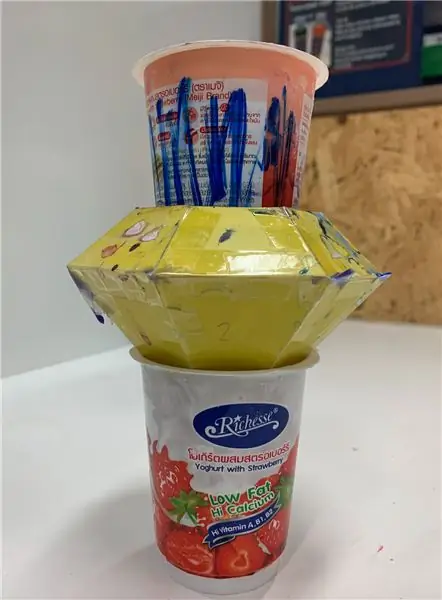

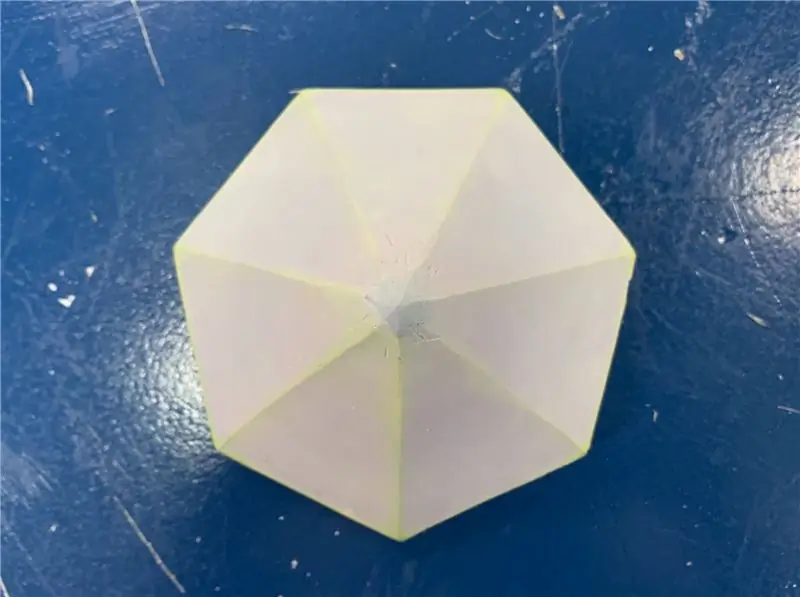
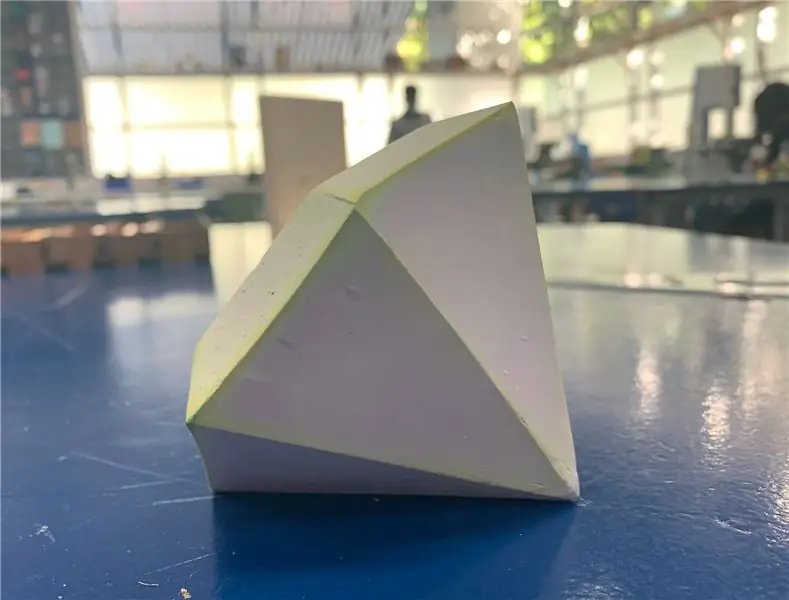
- جزء "SR Flip-Flop" را اضافه کنید
- جزء "Speed and Direction To Speed" را اضافه کنید
- قطعه "Dual DC Motor Driver 2 PWM Pins Bridge (L9110S، L298N، AM1016A، BTN7960/BTS7960)" را اضافه کنید
- جزء "ارزش دیجیتال (بولی)" را اضافه کنید
"DigitalValue1" را انتخاب کنید و در پنجره Properties "Value" را روی True تنظیم کنید ، این درایور را فعال می کند ، اگر روی false تنظیم شود ، راننده موتور غیرفعال می شود و موتور نمی چرخد
مرحله 7: در Visuino Connect Components


- پین دیجیتال آردوینو 8 را به پین "Set" SRFlipFlop1 "وصل کنید
- پین دیجیتال آردوینو 9 را به "بازنشانی" پین جزء "SRFlipFlop1" وصل کنید
- پین "SRFlipFlop1" را به پین "معکوس" SpeedAndDirectionToSpeed1 وصل کنید
- پین Arduino Analog 0 را به پین "SpeedAndDirectionToSpeed1" وصل کنید "Speed"
- پین "SpeedAndDirectionToSpeed1" را به پین "DualMotorDriver1" Motors [0]> In وصل کنید
- پین "DualMotorDriver1" Motors [0]> Forward to Arduino pin 5 را وصل کنید
- پین "DualMotorDriver1" Motors [0]> معکوس را به پین دیجیتال آردوینو 6 متصل کنید
- پین "DigitalValue1" Out را به پین دیجیتال 3 آردوینو و پین 4 دیجیتال وصل کنید
مرحله 8: کد Arduino را ایجاد ، کامپایل و بارگذاری کنید

در Visuino ، در پایین روی برگه "Build" کلیک کنید ، مطمئن شوید که پورت صحیح انتخاب شده است ، سپس روی دکمه "Compile/Build and Upload" کلیک کنید.
مرحله 9: بازی کنید
اگر ماژول Arduino UNO را تغذیه کنید ، موتور شروع به چرخش می کند ، می توانید سرعت را با پتانسیومتر تنظیم کنید یا با فشار دادن دکمه ها جهت را تغییر دهید.
تبریک می گویم! پروژه خود را با Visuino تکمیل کرده اید. همچنین پروژه Visuino ضمیمه شده است ، که من برای این دستورالعمل ایجاد کردم ، می توانید آن را بارگیری کرده و در Visuino باز کنید:
توصیه شده:
تخته سرعت: اسکیت برد برقی: 5 مرحله

تخته سرعت: اسکیت برد برقی: سلام! من یک دانشجوی کالج MCT از Howest در بلژیک هستم. امروز ، من یک راهنمای گام به گام در مورد نحوه ساخت یک اسکیت برد الکتریکی با تمشک pi و آردوینو به شما خواهم داد. من برای ساخت این پروژه توسط یوتیوبری معروف به نام Casey Neistat الهام گرفتم
ریموت برقی اسکیت برد: 7 مرحله

Electric Skateboard Remote: در JAVASCRIPT یک ریموت برقی اسکیت برد ایجاد کنید! به سفر من بپیوندید ، امیدوارم چیزی یاد بگیرید. این یک آموزش گام به گام نخواهد بود. این بیشتر یک ویترین خواهد بود که من از چه چیزی استفاده کرده ام ، چگونه آن را انجام داده ام و مطمئن هستم که می توانید این کار را انجام دهید. حتی توصیه می کنم
کنترل کننده اسکیت برد: 3 مرحله

کنترل کننده اسکیت برد: اسکیت بورد تجهیزات ورزشی فوق العاده جالبی است. در زندگی واقعی … اما فضای مجازی چطور؟ آیا می توانیم روی اسکیت بورد در طول مسیر فرمول 1 حرکت کنیم؟ یا از روی امواج اقیانوس می لغزیم؟ وقتی اسکیت خود را به کامپیوتر وصل می کنید یک حقیقت خواهد بود
اسکیت برقی حساس به فشار: 7 مرحله

اسکیت برقی حساس به فشار: این دستورالعمل برای برآوردن الزامات پروژه Makecourse در دانشگاه فلوریدا جنوبی (www.makecourse.com) ایجاد شده است. در ادامه دستورالعمل ساخت اسکیت برد برقی که از پرس استفاده می کند توضیح داده می شود
اسکوتر برقی تدی برقی کنترل شده: 12 مرحله (همراه با تصاویر)

اسکوتر برقی تدی برقی کنترل شده: ایده در اینجا این بود که چیزی را برای کمی سرگرم کننده بسازید و یک خرس عروسکی را در خود جای دهید. در ابتدا هدف قرار دادن این وسیله بر روی سه چرخه بود ، اگرچه قیمت اینها در ebay کمی افراطی به نظر می رسد. بنابراین در این فاصله من قصد داشتم یک الکتریک دست دوم بگیرم
